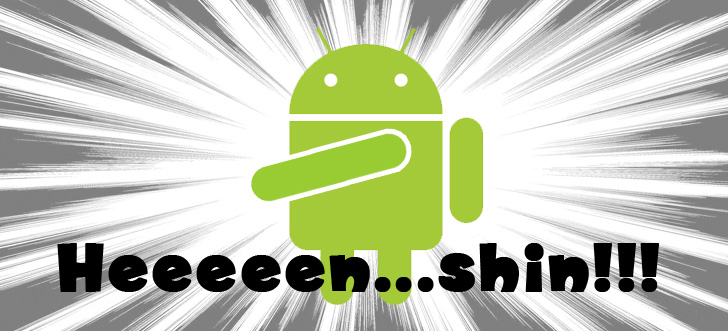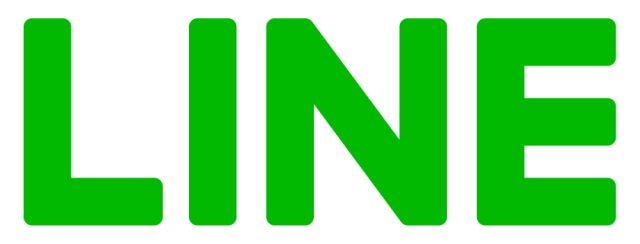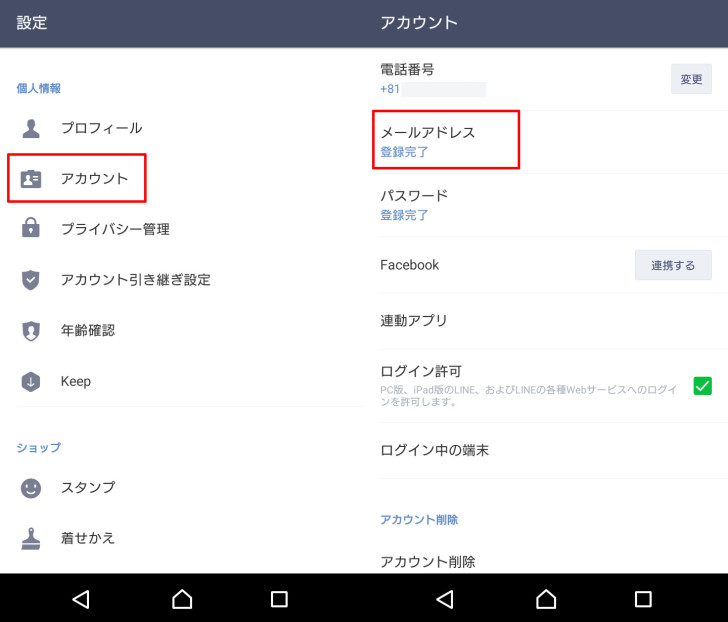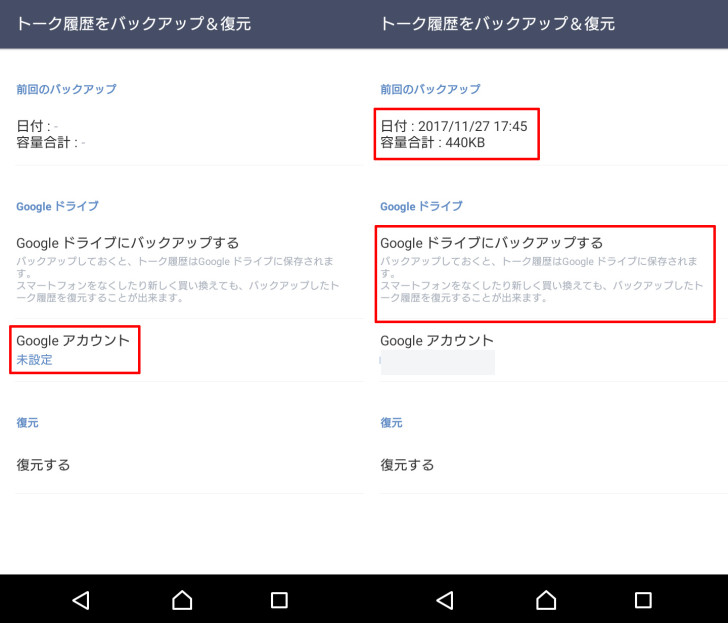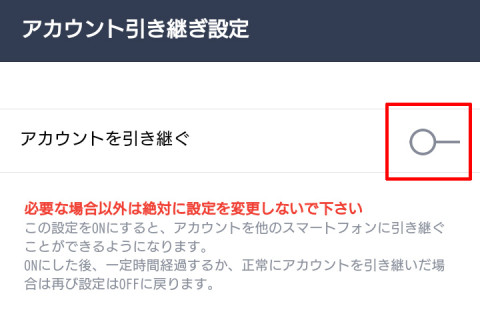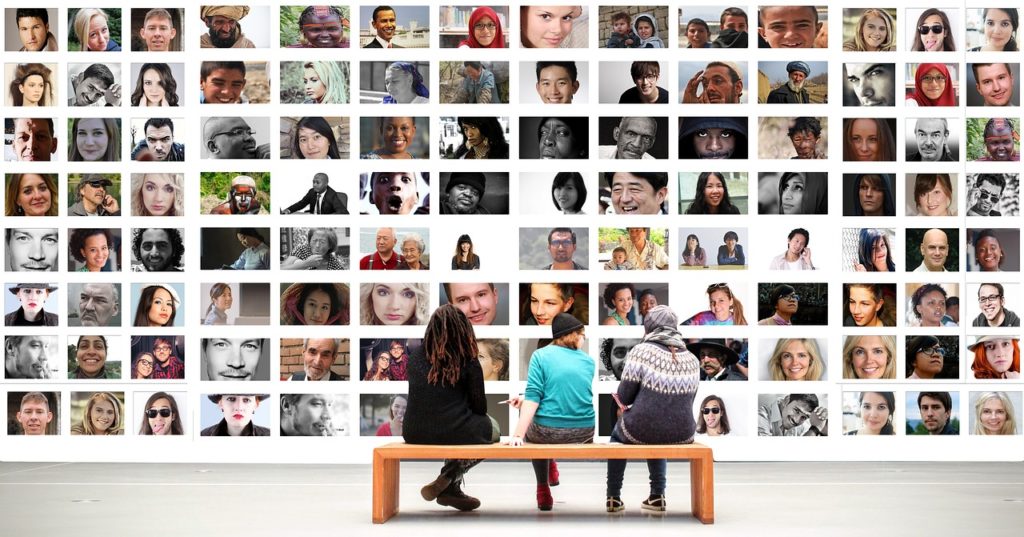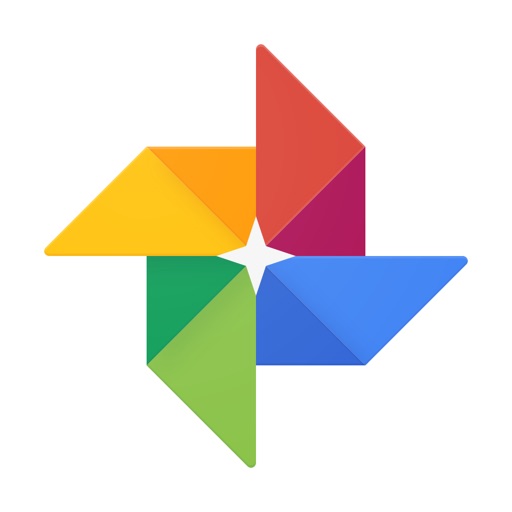AndroidからAndroidへの機種変更をする時に、やり方や方法がわからずに、うまくデータが引き継げないという事がありました。
大枠で必要な操作は、メッセージ系アプリの確認、電子マネーの確認、アプリの確認です。
今回はアンドロイド同士の機種変をする際に見落とし厳禁のやる事リストを備忘録を兼ねて作っておこうと思います!
目次
Android同士の機種変更の流れを掴んでおこう!
Android同士の機種変更の流れを把握しておきましょう。「新端末の用意⇒アプリごとの事前準備⇒データ移行⇒必要であればsimのアクティベート」というのが大まかな流れですね。
事前準備の必要なアプリの把握
機種変更をする前に特別に何か作業を行わないといけないアプリを把握しておきましょう。
- LINEなどのメッセージアプリで引き継ぎ設定する
- おさいふケータイの残高をセンターに預ける
さらに、個別にバックアップ機能や設定のエクスポート機能の付いたアプリの把握もしておけば完璧と言えます。
例えば、キーボードソフトの定型文など、個別でエクスポート機能を備えていたりするので、新端末でインポートしてあげるとそれまでの使い心地がそのまま利用できたりします。
バックアップができるアプリがないか確認しておきましょう。
旧端末と新端末を用意して初期セットアップですること
データ移行は主に、クラウドバックアップ経由、ケーブルで繋いでデータ移行(推奨)、WiFiを利用してデータ移行(Pixel6移行モデルのみ)、の3つのパターンが存在します。
過去にはタップ&ゴーなどの機種変更方法がありましたが、徐々にケーブルで繋ぐ安定的な機種変更方法が主流になっています。
- simを挿入した新端末のセットアップを開始
- 「データのコピー」を選択
- 「androidからのバックアップ」選択
- 利用したいデータコピー方法を選ぶ
- 選択した方法で旧端末と新端末を繋げる
- バックアップされたアプリが一括で移行
まずは大事なアプリの見直し作業をしてしまいましょう
2段階認証アプリを普段から利用している場合には、まず一番最初に設定を終わらせておきましょう!こうしたセキュリティやパスワードに関わるアプリは特に重要なアプリですからね。
さらに、銀行系アプリなどのセキュリティの高いアプリは、SMSが受信できる端末1台のみ有効になるアプリも多く存在します。新端末でログインを確認したら旧端末ではアプリ自体を削除してしまいましょう。
LINEの機種変更(トーク履歴も移行!)する方法
まずは旧機種のLINEを最新版にアップデートしておきましょう。
【旧端末】LINEにメールアドレスを登録してあるか確認する
メールアドレスを登録しておけば簡単に機種変更でもアカウント移行ができます。
LINEの設定⇒メールアドレス登録から登録を済ませておきましょう。もしも、そのメールアドレスを登録した時に設定したパスワードを覚えていない場合には「パスワードを忘れた」から新規パスワードで登録しておけば安心です。
【旧端末】LINEのトーク履歴を新端末に移行する方法
Androidの場合、Googleドライブを利用してLINEの簡単にトーク履歴をバックアップする事ができます。
設定⇒トーク⇒トーク履歴のバックアップ・復元からバックアップしておきましょう。
【旧端末】LINEのアカウント引き継ぎ設定をONにする
最後に設定⇒アカウント引き継ぎ設定からONにして旧端末での操作は終了です。
【新端末】LINEをインストールしてから行う事
- LINEにメールアドレスでログインする
- 電話番号認証をする
- 年齢確認をする
- 設定⇒トーク⇒トーク履歴のバックアップ・復元からトーク履歴を復元する
これでLINEの機種変更(Android)は終了です。
写真・動画の機種変更
アンドロイドの場合には「Google Photo」を利用して写真や動画がクラウド上にアップロードできます。
Dropboxのカメラアップロード等他のサービスでクラウド上に保存されているのであれば、特に操作は必要ありません。
もしもGoogle Photoを使っていない場合にはmicroSDカードに必要な写真や動画をコピーしておきます。
おさいふケータイ(電子マネー)の機種変更
おさいふケータイで利用していた電子マネーも機種変更する前の操作が必要なので、使っているサービス毎に確認しておきましょう。
楽天Edyの機種変更手続き
- オートチャージ解除
- 楽天ポイントなどポイントを貯める設定をしている場合は、アプリからポイント設定を解除
- 未受け取りのEdyの受け取り(Edyギフト)
- Edy残高の移動
電子マネー「楽天Edy(エディ)」 | 楽天Edyをはじめる | おサイフケータイの機種変更・譲渡時
モバイルSuicaの機種変更手続き
- 旧機種でトップメニューから「会員メニュー」を選択します。
- 「携帯電話の機種変更」を選択します。
- 「1.機種変更する」を選択します。(この後、1~3分の処理時間がかかります)
- 「1.終了する」を選択します。(この処理の後で、携帯電話ショップ等で携帯情報端末を旧機種から新機種へ取り替えてください)
- 新機種でモバイルSuicaアプリを起動し、「再発行・機種変更の方はこちら」を選択します。
- ご登録いただいているメールアドレスとSuicaパスワードを入力し、「1.ログイン」を選択します。
- 必要に応じて携帯電話情報を変更し、「1.初期設定をする」を選択します。
- 「1.実行する」を選択します。(この後、1~3分の処理時間がかかります)
- 機種変更手続きがすべて完了します。
iDの機種変更手続き
- iDアプリを起動し、[機種変更]を選択。
- 機種変更後のケータイでカードを受け取る際に必要なパスワードを入力し、「手続きを行う」を選択。
- 新機種でアプリを起動し、「機種変更前から「iD」をご利用の方」を選択。
- 「「iD」対応のクレジットカードで登録する」を選択。「カード会社を選択してください」を選択。登録するカードを選択。
- 機種変更時に表示されていたアクセスコードと暗証番号を入力し、「登録する」を選択。
nanacoの機種変更手続き
- モバイルアプリを起動し、「機種変更」をタップしてください。
- マネー残高およびポイント残高が表示されます。「引継番号発行開始」をタップしてください。
- 引継番号(9ケタ)が表示されます。新しい携帯電話で残高を引き継ぐ際に必要となりますので、メモを取るなどして保管してください。「終了」をタップしてください。
- 新機種でアプリ起動後、「機種変更手続き」をタップしてください。
- 引継番号(9ケタ)とnanaco会員メニュー用パスワードを入力し、「次へ」をタップしてください。
- 機種変更完了画面が表示され、機種変更手続きが完了となります。
携帯電話の機種変更について|電子マネー nanaco 【公式サイト】
QUICPayの機種変更手続き
- ご利用のカード会社のQUICPayモバイルサイトトップ画面へ遷移します。【機種変更(お預け)】を選択してください。
- 新しい携帯電話でデータをお受け取りされる際に入力するパスワード(6〜8桁)を設定して【次へ】を選択します。
- お預け処理完了。表示されているお受け取りID(10桁)は、新機種でデータを受け取る際に必要となるので、控えおいてください。
- 新機種でQUICPayポータルサイトへアクセスし、ご利用の発行会社を選択してください。
- ご利用の発行会社のQUICPayモバイルサイトトップ画面へ遷移します。【機種変更された方はこちら!(お受け取り)】を選択してください。
- 旧機種で表示された「お受け取りID(10桁)」と、設定した「お受け取りパスワード(6~8桁)」を入力します。入力後【次へ】を押して下さい。
- 機種変更が完了しました。【次へ】を選択してください。
WAONの機種変更手続き
- 【トップ】画面の【お客さまメニュー】から「[4]機種変更手続き」画面へ遷移してください。
- 「登録情報を確認する」を選択、機種変更お手続きに必要な「ご本人さま情報」が表示されます。お手元にお控えください。
- 「[1]機種変更パスワード発行へ」を選択、保管を行うWAON残高及びWAONポイント残高が表示されます。内容をよくご確認いただき「センターに保管」ボタンをクリック。
- WAON残高及びWAONポイントの保管が完了いたしますと、機種変更反映用パスワードが表示されます。
- 新機種でアプリ起動後、「[3]機種変更反映」ボタンをクリックし、【機種変更反映】画面へ遷移してください。
- 機種変更反映パスワードとご本人さま情報を入力し、機種変更反映お手続きを完了させてください。
モバイルWAONについて|携帯電話・スマートフォンで使いたい|WAONを知りたい|電子マネー WAON [ワオン] 公式サイト
Googleのアカウントで管理されている物
Googleのアカウントで管理されている物は、クラウド上にバックアップされているので、自分で操作する必要はありません。
以下が一般的にGoogleアカウントに保存されている情報なので、新機種でGoogleアカウントにログインするだけで引き継げます。
- インストールしてあるアプリ(Googleアカウントにデータを預けられるアプリは自動で設定内容まで復元されます)
- 電話帳
- Chrome
- Gmail
- カレンダー
- 壁紙やホーム画面の配置など
とくに電話帳(連絡先)の保存先が「キャリアのアカウント」になってしまっている人は要注意です。
キャリアのクラウド上に保存されているので専用のデータ移行アプリ等を利用する必要があります。
Androidを利用する場合はキャリアではなくGoogleにデータを預けてしまいましょう。
その他の確認すべき項目
LINEの移行は前述の通りですが、それ以外にもゲーム等、それぞれのアプリでデータ移行が必要なアプリがないか手作業で確認する必要があります。ただし、古い端末が手元に残る状態での機種変更なら、SIMを差し替えれば後からでも作業できる物も多いので、大事なアプリや利用頻度の高いアプリを優先的に確認すれば大丈夫です。
その他重要なアプリとしては、
- 銀行系アプリのワンタイムパスワード再設定
銀行系を筆頭に、お金に関わる大事アプリは一つの端末までしかインストールできない物も増えています。メイン端末に必ず設定を移動させておきましょう。
Androidの機種変更なら格安SIMへの移行のタイミングにもなる
機種変更をするタイミングは料金プランの見直しを行うには最適なタイミングです。
一度利用しはじめると1年2年と利用する物ですから、格安SIMの乗り換えや見直しも同時におこなってしまうと人生がちょっとだけ捗ります。
格安SIMの会社はかなり多くなっておりますが、せっかく乗り換えても不自由があっては目も当てられません。
安心と信頼はもちろん、通信状況やお得なサービスを加味して、希望の回線キャリアごとに一番のおすすめを24社比較した中から厳選ピックアップします。
楽天モバイルの安さは放ってはおけない
サービス開始から時間も経過して安定してきたので、メイン利用として利用している人もどんどん増加していますが、その理由はなんと言っても料金体系のわかりやすさと潔い価格設定です。
保有しているだけで楽天のポイントが常時アップするのも嬉しすぎるメリットですし、格安からの乗り換えでも選ばれているのが事実です。まずは料金とハイスペック端末も安いので確認した方が良いキャリアです。
ソフトバンク回線なら一番おすすめ!
QTモバイルの対応回線はソフトバンク・ドコモ・auの3キャリア対応です。
現在Softbnkを利用している場合は、QTモバイル一択でも良いと思います。
Softbank回線を選ぶ場合、Androidの場合はSIMロック解除をした後に利用可能となります。
iPhoneを利用中ならそのままSIMロック解除なしで「QTモバイル」に乗り換え可能です。
- 無料アプリ「QTモバイル電話アプリ」で通話料が通常の半額に。
- テザリング対応の端末を利用の場合、月額料金無料で利用可。
- 10分以内の国内通話なら何回かけても通話料が無料になる「10分かけ放題」あり。
- データ通信量を翌月に繰り越しできる。
Android機種変更まとめ
とにかく、機種依存やメーカー依存の機能に頼らないでGoogleアカウントに一本化する等の心がけがあれば、移行が簡単すぎます!
キャリアメールなどのデータも最近ではクラウド化されているので、特にバックアップを気にする必要はないかもしれません。
さらに、バックアップアプリで楽々移行を謳うアプリでスムーズに成功する可能性は低いので、おすすめしません。
あとなんかやるべきことあったかな?思いついたら追記します。
今日も知識欲は止まらない。